Continuiamo a montare e aggiornare il nostro PC da soli. E oggi è il turno di scegliere un componente come un disco rigido per un computer. Parliamo dell'HDD interno, che va inserito nel case di un computer o laptop. E anche su come l'HDD differisce dall'SSD e quale disco rigido esterno scegliere, che potrebbe essere portato ovunque con te e collegato tramite USB.
Come scegliere un disco rigido (HDD) per il tuo computer?
Quindi, il disco rigido di un computer (o HDD - Disco rigido, disco rigido, vite, disco rigido) è un dispositivo meccanico su cui vengono registrate tutte le informazioni, dal sistema operativo ai documenti. Funziona secondo lo stesso principio del nastro magnetico nelle vecchie cassette audio o video: utilizzando una speciale testina magnetica, le informazioni vengono registrate su piastre speciali situate all'interno di una custodia ermeticamente sigillata.

Esaminiamo le caratteristiche principali di un disco rigido, quindi proviamo a capire come sceglierlo correttamente per determinate attività e dispositivi.
Memoria
Quindi, il parametro principale è la capacità del disco rigido, cioè la quantità di informazioni. che può starci sopra. Ora vengono prodotti dischi da 128 GB a 3 TB, ma in realtà il loro volume è leggermente inferiore a causa della particolarità di convertire i numeri da binari a decimali.
Interfaccia
Questo è un tipo di connettore per il collegamento del disco rigido alla scheda madre. Fino a poco tempo, l'interfaccia IDE (o ATA) era onnipresente: sembra una presa oblunga con molti contatti ed è collegata alla scheda madre tramite un cavo a nastro piatto.

I dischi rigidi moderni vengono forniti con una delle generazioni di connettori SATA (SATA, SATA 2 o SATA 3). Allo stesso tempo, anche SATA è stata interrotta e sui dispositivi moderni è possibile trovare solo la seconda e la terza generazione intercambiabili. Differiscono nella velocità di trasferimento dei dati, quindi se inserisci un'unità SATA 3 nel connettore SATA 2, funzionerà alla velocità di SATA 2.
- SATA: fino a 1,5 Gb / s
- SATA 2 - fino a 3Gb / s
- SATA 3 - fino a 6 Gb / s
C'è un'altra sfumatura riguardo l'interfaccia. I dischi rigidi per un computer e un laptop con un connettore SATA sono compatibili tra loro, ovvero, se, ad esempio, un laptop si rompe e devi prendere alcuni file importanti da esso, puoi estrarne un disco rigido, collegare un cavo SATA a un PC desktop e lavorare come con HDD convenzionale. Se il laptop ha un disco standard IDE, non funzionerà per collegarlo tramite un cavo IDE al computer: sono incompatibili. Per fare ciò, è necessario utilizzare un adattatore speciale.
Dimensione della cache
Un'altra caratteristica, che è la quantità di memoria temporanea dei dati utilizzata quando si lavora sodo. Più è grande, più velocemente verranno elaborate le informazioni, soprattutto per i file di piccole dimensioni. I dischi moderni sono dotati di cache da 16, 32 o 64 MB.
Velocità di rotazione
La velocità di rotazione del disco influisce anche sulla velocità di funzionamento. Più velocemente girano i dischi, più velocemente vengono elaborate le informazioni. Si misura in giri al minuto (RPM). La seguente velocità viene utilizzata nei modelli moderni:
- 5400/5900: lento, adatto per dischi che ospiteranno file di archivio di grandi dimensioni
- 7200: la velocità più comune, adatta alla maggior parte delle attività
- 10000 - massima produttività. Adatto per l'installazione di giochi o sistema operativo
Fattore di forma
Le dimensioni contano quando si sceglie il dispositivo per il quale si acquista il disco rigido.
- Desktop - 3.5 ''
- Disco rigido per laptop - 2,5 ''

Quale compagnia di dischi rigidi dovresti scegliere?
Western Digital e Seagate sono attualmente i principali attori del mercato. A differenza di altri, i prodotti di queste aziende si sono affermati come i più affidabili e di alta qualità, ci sono molti modelli, quindi non ha senso considerarne altri. Inoltre, Western Digital è più credibile grazie alla maggiore garanzia. Differiscono anche per la facilità di selezione, poiché tutti i modelli sono divisi in diversi gruppi in base ai colori delle loro etichette.
- Cover Blue è la serie più economica e quindi poco affidabile. adatto per il lavoro quotidiano, ma non consigliato per l'archiviazione di documenti importanti.
- Cover Green - a basso rumore, meno riscaldamento e quindi dischi lenti adatti per l'archiviazione dei dati.
- Cover Black: i dischi rigidi più efficienti e affidabili con controller dual-core.
- Cover Red è un analogo di quelli neri, ma sono ancora più affidabili per l'archiviazione dei dati.

Qual è la differenza tra un SSD e un HDD?
La nuova generazione di supporti di memorizzazione si chiama Solid State Drive (SSD). A volte viene erroneamente chiamato disco rigido SSD, anche se in realtà non ha nulla a che fare con la precedente generazione di dispositivi, poiché non contiene più parti meccaniche: è un dispositivo puramente elettronico con microcircuiti.
In effetti, è piuttosto un'unità flash molto grande e veloce. A causa della mancanza di meccanica, l'SSD ha una velocità operativa e un'affidabilità molto elevate. E di conseguenza, al momento, un prezzo molto alto rispetto ai tradizionali dischi rigidi. Inoltre, i vantaggi dell'SSD rispetto all'HDD includono la silenziosità e i requisiti di consumo energetico inferiore.

I parametri che ne determinano le prestazioni sono gli stessi degli HDD, solo per ovvi motivi non c'è velocità di rotazione. Il loro volume va da 32 a 960 GB, tutti hanno l'interfaccia più recente: SATA 2, SATA 3 o PCI-E. Poiché SATA non è in grado di fornire il massimo per il tuo denaro, gli SSD sono spesso dotati di PCI Express, che aumenta la velocità di 7 volte. Tale unità viene inserita nello slot PCI-E sulla scheda madre.

La velocità di dischi rigidi e unità
Per confrontare la velocità di lavoro, fornirò uno screenshot preso nel programma per testare la velocità delle unità CrystalDiskMark. Come puoi vedere, l'HDD è avanti solo nella velocità di scrittura sequenziale: questo è quando scrivi un file di dimensioni molto grandi su disco. D'accordo, questo viene fatto molto raramente, quindi i vantaggi dell'SSD sono evidenti.
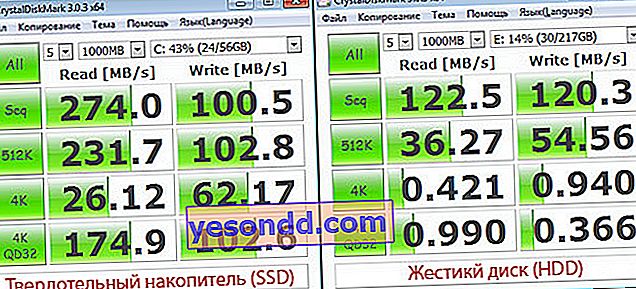
Ciò accade per l'assenza di parti meccaniche - non c'è la testa rotante e nessuna meccanica - le informazioni vengono lette solo a livello elettronico con microcircuiti, che è molto più veloce. A causa della mancanza di parti meccaniche, l'unità a stato solido è anche completamente silenziosa e non può essere danneggiata in caso di caduta, a differenza dell'HDD.
Ci sono tre inconvenienti: costo elevato, durata non così lunga e difficoltà nel recupero dei dati da esso in caso di guasto. Ciò significa che i documenti importanti vengono archiviati al meglio su un disco rigido tradizionale.
Pertanto, durante l'assemblaggio di un computer moderno e produttivo, si consiglia di acquistare un piccolo SSD per installare il sistema operativo su di esso e un disco rigido grande (vite) per memorizzare il resto delle informazioni, ad esempio Cover Red di Western Digital. Oppure, per risparmiare denaro, è possibile installare un Cover Black ad alta velocità e volume ridotto per il sistema operativo e un Cover Green più lento e di grandi volumi per l'archiviazione dei documenti.
A proposito, se decidi comunque di fermare il tuo su un'unità SSD come unità di sistema, allora si consiglia di installare un sistema su di esso non inferiore a Windows 7, poiché, in primo luogo, quelli più vecchi non supportano questo tipo di unità e, in secondo luogo, i sistemi operativi più recenti ottimizzano le prestazioni dell'SSD per estenderne la durata.
Poiché i chip SSD occupano meno spazio (2,5 "), spesso vengono forniti con un adattatore per l'installazione in una scatola per disco rigido standard su un case del PC.
Disco rigido esterno per laptop
Questo tipo è inteso per il trasferimento di file mobile e differisce per il fatto che non deve essere posizionato nella custodia di un computer o laptop. Si collega utilizzando uno dei connettori esterni: USB 2.0, USB 3.0, eSATA o FireWire. Oggi, consiglierei l'acquisto di USB 3.0, poiché questo connettore non è solo già onnipresente sulle moderne schede madri, ma è anche compatibile con la precedente USB 2.0, il che significa che funzionerà con esso su qualsiasi computer.

Parametri come la dimensione della cache o la velocità di rotazione non giocano un ruolo speciale qui, poiché la velocità di trasferimento delle informazioni in questo caso dipenderà dall'interfaccia di connessione.
Il fattore di forma distingue i modelli desktop da quelli portatili. Le unità desktop di grandi dimensioni sono spesso alimentate anche dall'esterno dalla rete e hanno una dimensione di 3,5 ". I piccoli dischi rigidi portatili sono più facili da trasportare, sono alimentati direttamente dalla porta USB e hanno una dimensione di 2,5 ". Le piccole unità sono più lente.
L'ultima cosa che si può dire sulla scelta di un'unità esterna è la sua sicurezza. Poiché il tipo di dispositivo assume il suo movimento, è consigliabile esaminare custodie più resistenti agli urti - con un guscio esterno in gomma sviluppato. O semplicemente acquista una custodia separata oltre ad essa.

In termini di produttori, consiglierei di prestare attenzione a Western Digital, Seagate e Transcend.
Inoltre, per il collegamento esterno di dischi rigidi destinati all'installazione all'interno, sono stati realizzati appositi box adattatori dotati di diverse interfacce esterne tipiche per il collegamento via cavo. Il disco viene inserito in una tale scatola e collegato a un computer, ad esempio, a una porta USB.

Inoltre, molti costosi case moderni hanno già uno scomparto speciale nella parte superiore per il collegamento esterno di un disco rigido convenzionale. se devi riorganizzarli spesso, sarà conveniente.

Questo è tutto, spero che il mio consiglio ti aiuti a decidere quale disco rigido scegliere per un computer o laptop e, infine, guarda altri tre video: sulla scelta dei dischi, su come installarlo correttamente nel case di un PC e sulla storia dello sviluppo dei dischi rigidi ... Fino a!
